Ubuntu 17.04发布,代号为“ Zesty Zapus ”; 在Ubuntu生态系统中引入了另一个版本的卓越操作系统,采用最新和一些最优秀的开源技术,在高质量,易于使用的Linux发行版中。
它将支持9个月,直到2018年1月 ,并附带了几项改进,一些新功能和许多错误修复:默认DNS解析器现在被系统解析,新安装将使用交换文件而不是交换分区。 它是基于Linux版本4.10系列。
Ubuntu 17.04桌面的新功能
值得注意的是:
- Unity 8仅作为替代会话存在。
- GNOME提供的所有应用程序已更新到3.24。
- 默认情况下不再安装Gconf。
- 较新版本的GTK和Qt。
- 更新主要软件包,如Firefox和LibreOffice。
- 对Unity的稳定性改进等等。
Ubuntu 17.04服务器的新功能
显着的改进包括:
- Ocata发布的OpenStack,以及一些节省时间的部署和管理工具。
- 一些关键服务器技术已经更新到具有各种新功能的新型强大版本,从MAAS到juju等等。
在本文中,我们将以两种可能的方式向您展示如何从Ubuntu 16.10升级到17.04 :使用命令行和Software Updater应用程序 。 无论您选择使用哪种方法,您都将获得相同的最终结果。
重要提示 :首先,在更新计算机并执行实际升级之前备份现有的Ubuntu安装。 这是建议的,因为升级并不总是按预期顺利进行,几次您可能会遇到某些可能导致数据丢失的故障。
然后确保您的系统是最新的,请运行以下命令:
$ sudo apt update && sudo apt dist-upgrade
将Ubuntu 16.10升级到17.04
要在桌面系统上升级,请在“ 破折号 ”中搜索“ 软件和更新 ”,并启动它。
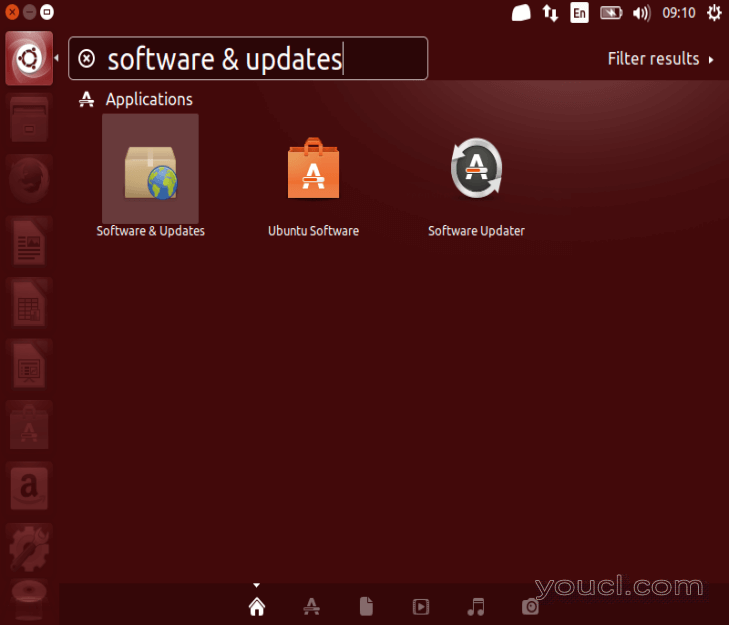
Ubuntu软件更新
从“ 软件与更新 ”界面中,选择名为“ 更新 ”的第三个选项卡,并将“ 通知我新的Ubuntu版本 ”下拉菜单设置为“ 任何新版本 ”。
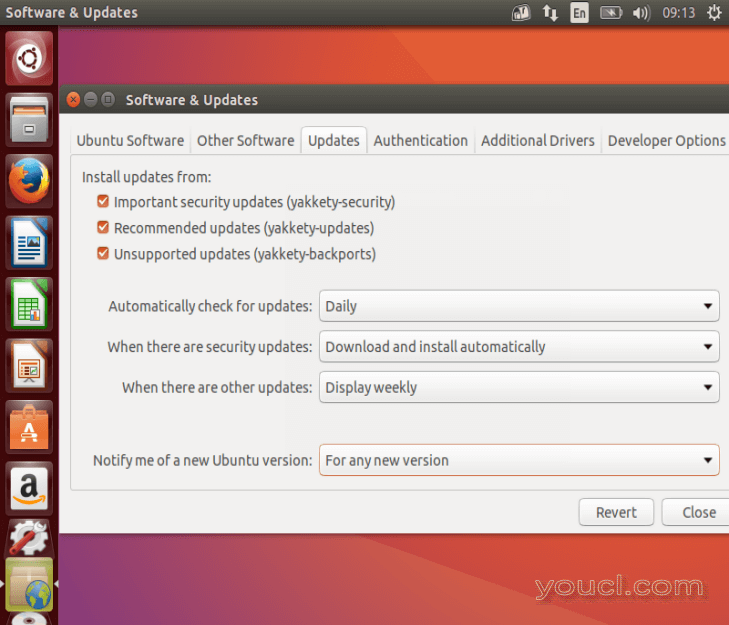
设置新的Ubuntu版本的更新
然后系统将开始更新缓存,如下面的屏幕截图所示。
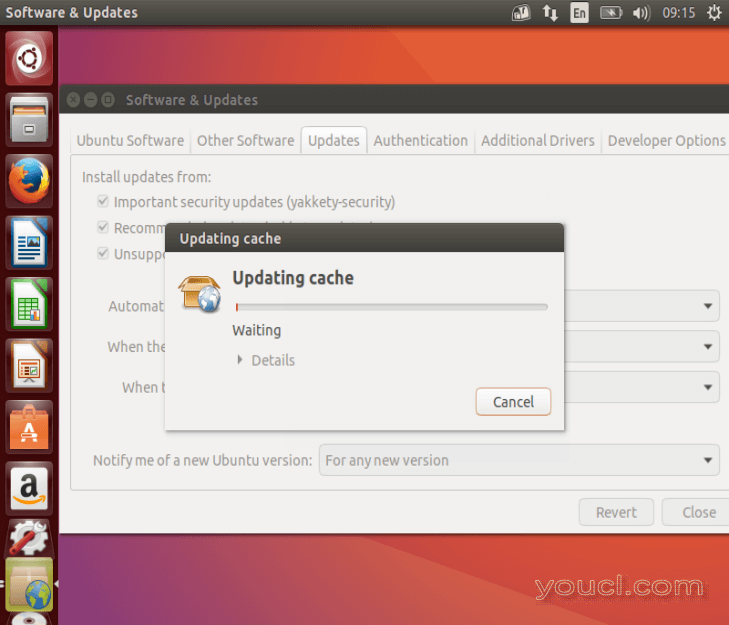
更新Ubuntu缓存
随着缓存更新,您将看到消息“新版本的Ubuntu可用。 你想升级“。 点击“ 是,立即升级 ”。

Ubuntu 17.04升级可用
或者,您可以使用“ / usr / lib / ubuntu-release-upgrader / check-new-release-gtk ”。 单击升级并按照屏幕上的说明进行操作。
如果您使用的是Ubuntu 16.10服务器,请按照以下说明升级到Ubuntu 17.04。
将Ubuntu 16.10服务器升级到17.04服务器
要从终端(特别是服务器)升级到Ubuntu 17.04 ,请安装update-manager-core软件包(如果尚未安装)。
$ sudo apt install update-manager-core
然后确保/ etc / update-manager / release-upgrades中的提示选项设置为正常,如下面的屏幕截图所示。
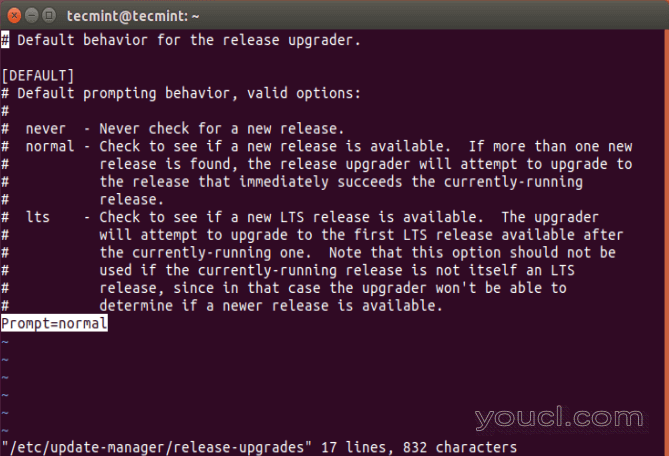
配置版本升级选项
之后,使用以下命令启动升级工具:
$ sudo do-release-upgrade
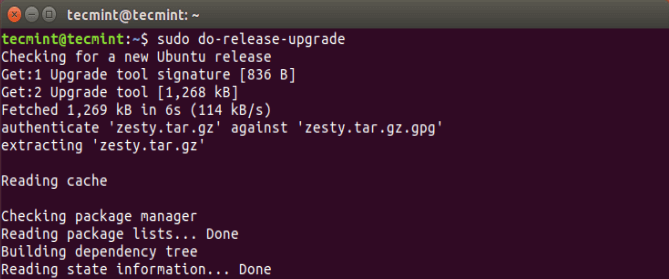
执行版本升级
从下面的截图中,输入y继续升级过程(或者通过输入d查看要安装的所有软件包)。 并按照屏幕上的说明进行操作。
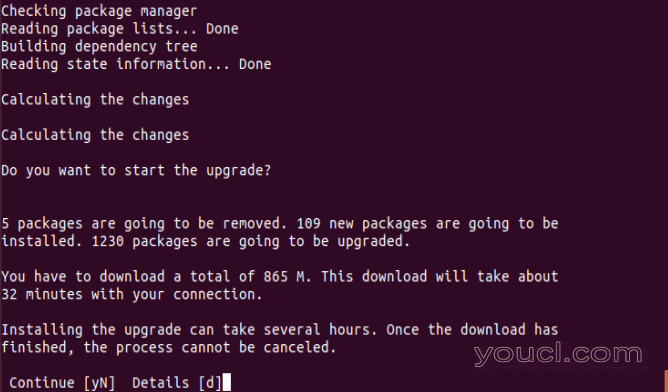
Ubuntu升级过程
等待升级过程完成,然后重新启动机器,然后登录到Ubuntu 17.04 。
注意 :对于Ubuntu 16.04用户,您必须升级到Ubuntu 16.10然后升级到17.04 。
而已! 在本文中,我们介绍了从Ubuntu 16.10升级到17.04的两种方式:使用命令行以及Software Updater应用程序。 请记住通过下面的反馈表与我们分享任何想法。








